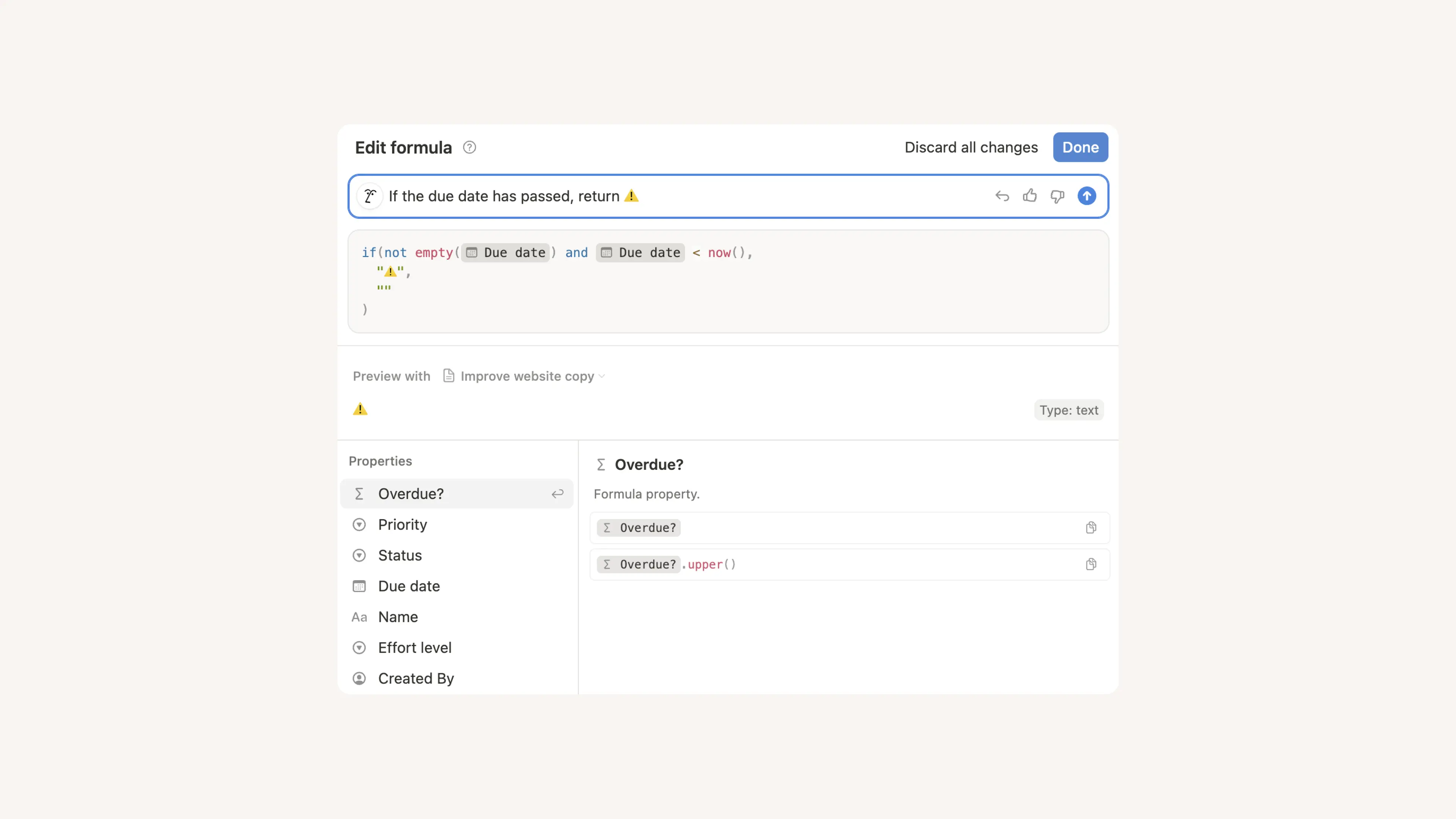Einführung in Formeln
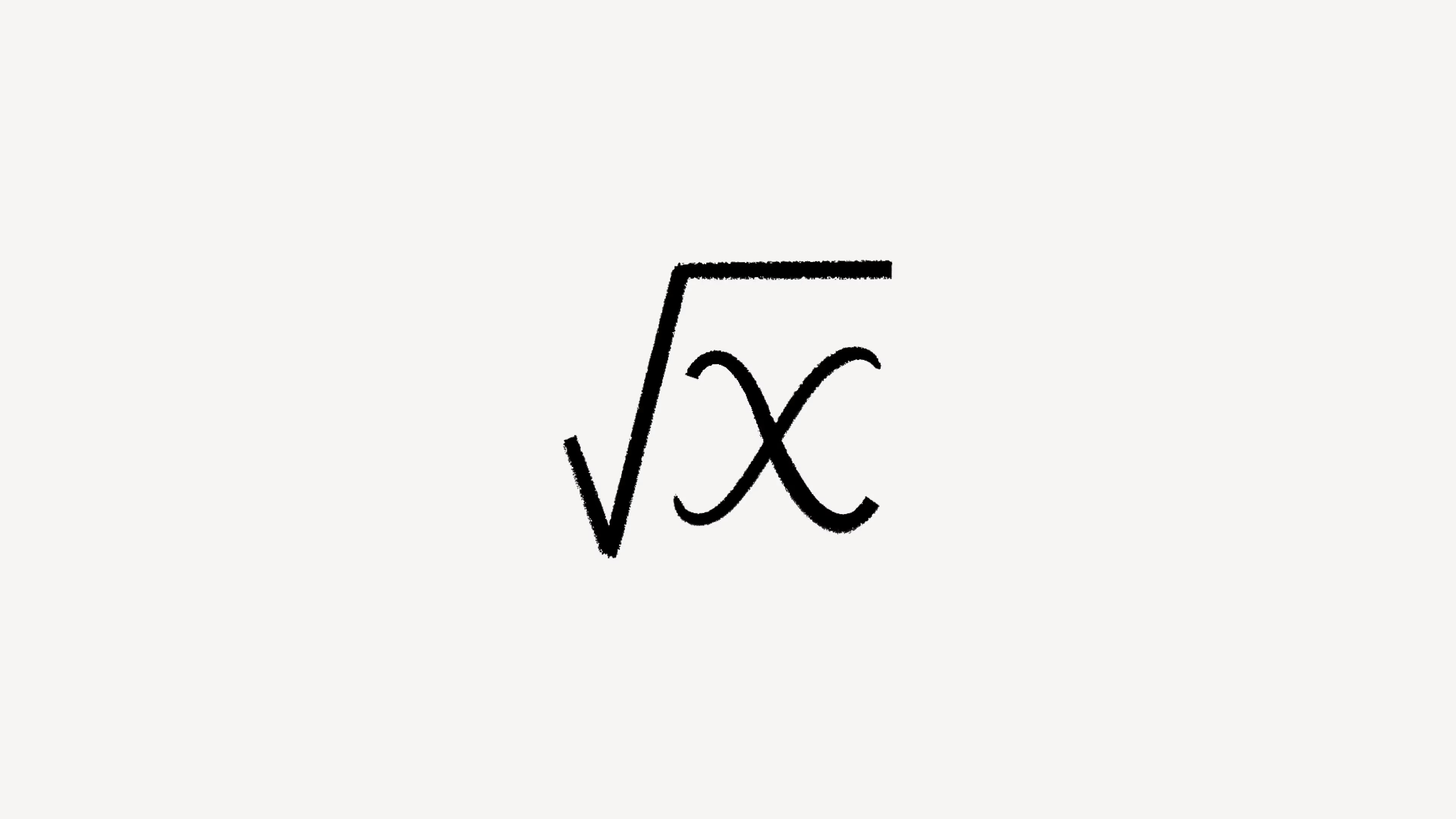
Du kannst Formeleigenschaften zu Notion-Datenbanken hinzufügen und so verschiedenste Berechnungen und Funktionen auf Grundlage anderer Eigenschaften ausführen. Mit Formeln kannst du Daten bearbeiten und in weiterführende Werte umwandeln 🔮
Formeln in Notion können mithilfe deiner vorhandenen Datenbankeigenschaften, Einbauten und Funktionen hilfreiche Berechnungen durchführen.
Schauen wir uns ein paar Anwendungsbeispiele für Formeln an. Wenn du bereit bist, deine eigene Formel zu erstellen, findest du unsere Anweisungen zum Erstellen einer Formel unten →
Beispiel 1: Projektmanagement
In diesem Beispiel verwenden wir drei Formeln, um den Fortschritt von Projekten zu verfolgen.

Du kannst die Formel-Setups für dieses Beispiel erkunden und ausprobieren, indem du diese Seite in deinen Workspace duplizierst!
Ziel | Eigenschaftsname | Formel | Verwendete Funktionen und Einbauten |
|---|---|---|---|
Lege das Fälligkeitsdatum eines Projekts auf zwei Wochen nach dem Startdatum fest | Fälligkeitsdatum |
|
|
Ein Projekt als überfällig markieren, wenn das Fälligkeitsdatum überschritten ist und der Status nicht Ein Projekt fettgedruckt in roten Buchstaben als überfällig markieren, wenn das Fälligkeitsdatum überschritten ist und der Status nicht | Überfällig? |
|
|
Zeige die Anzahl der überfälligen Aufgaben im Zusammenhang mit einem Projekt an | Verbleibende Aufgaben |
|
|
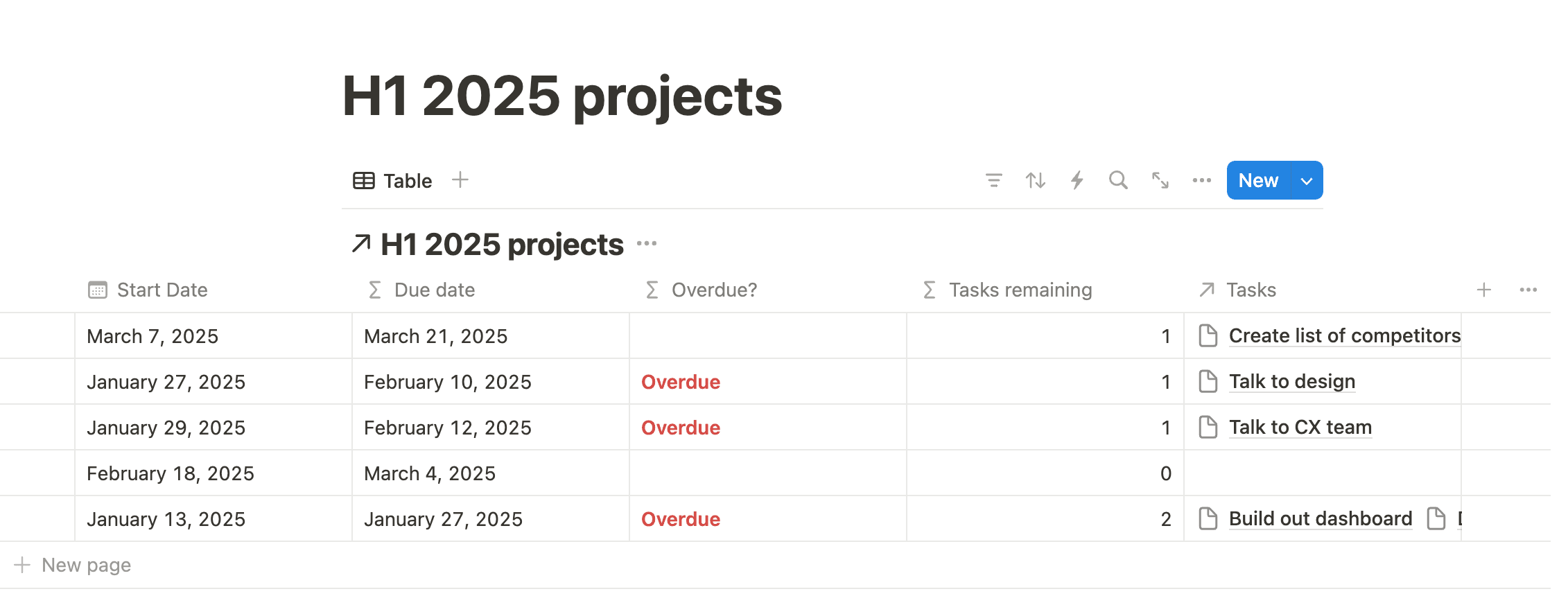
Beispiel 2: Projekt-Brainstorming
In diesem Beispiel verwenden wir zwei Formeln, um Projektideen zu brainstormen, die jeweilige Priorität zu berechnen und die Anzahl der erhaltenen Upvotes zu zählen.

Du kannst die Formel-Setups für dieses Beispiel erkunden und ausprobieren, indem du diese Seite in deinen Workspace duplizierst! Ein weiteres Setup, welches das RICE-Modell verwendet, findest du in dieser Vorlage.
Ziel | Eigenschaftsname | Formel |
|---|---|---|
Berechne einen Prioritätswert anhand der Werte für Reach (Reichweite), Impact (Einfluss), Confidence (Zuversicht) und Effort (Aufwand) (RICE Scoring) | Score (RICE) |
|
Wenn Personen auf den Upvote-Button klicken, zähle sie zur Gesamtzahl der Stimmen und füge ihre Namen der Datenbankseite hinzu | Gesamtzahl der Stimmen |
|
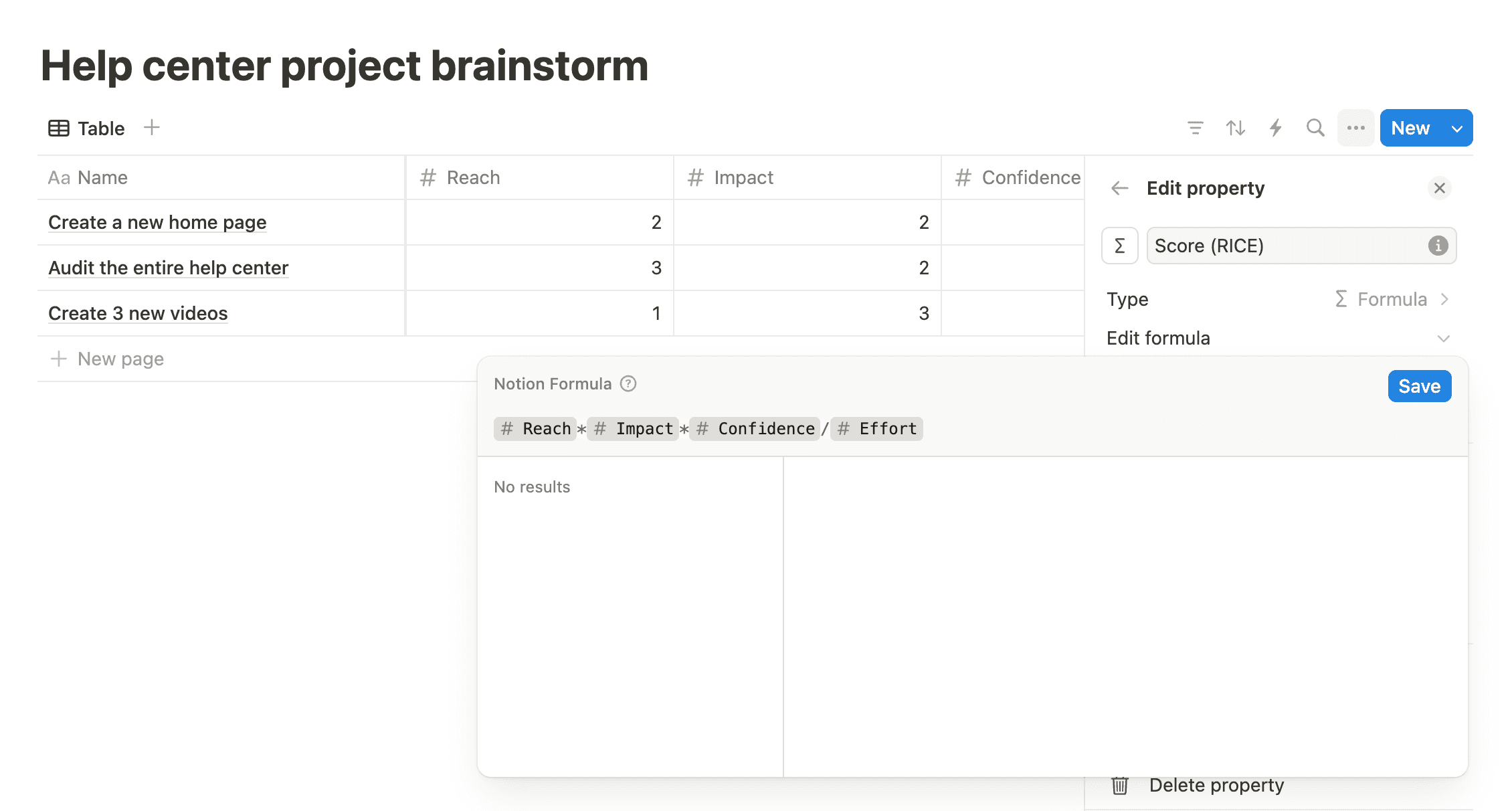
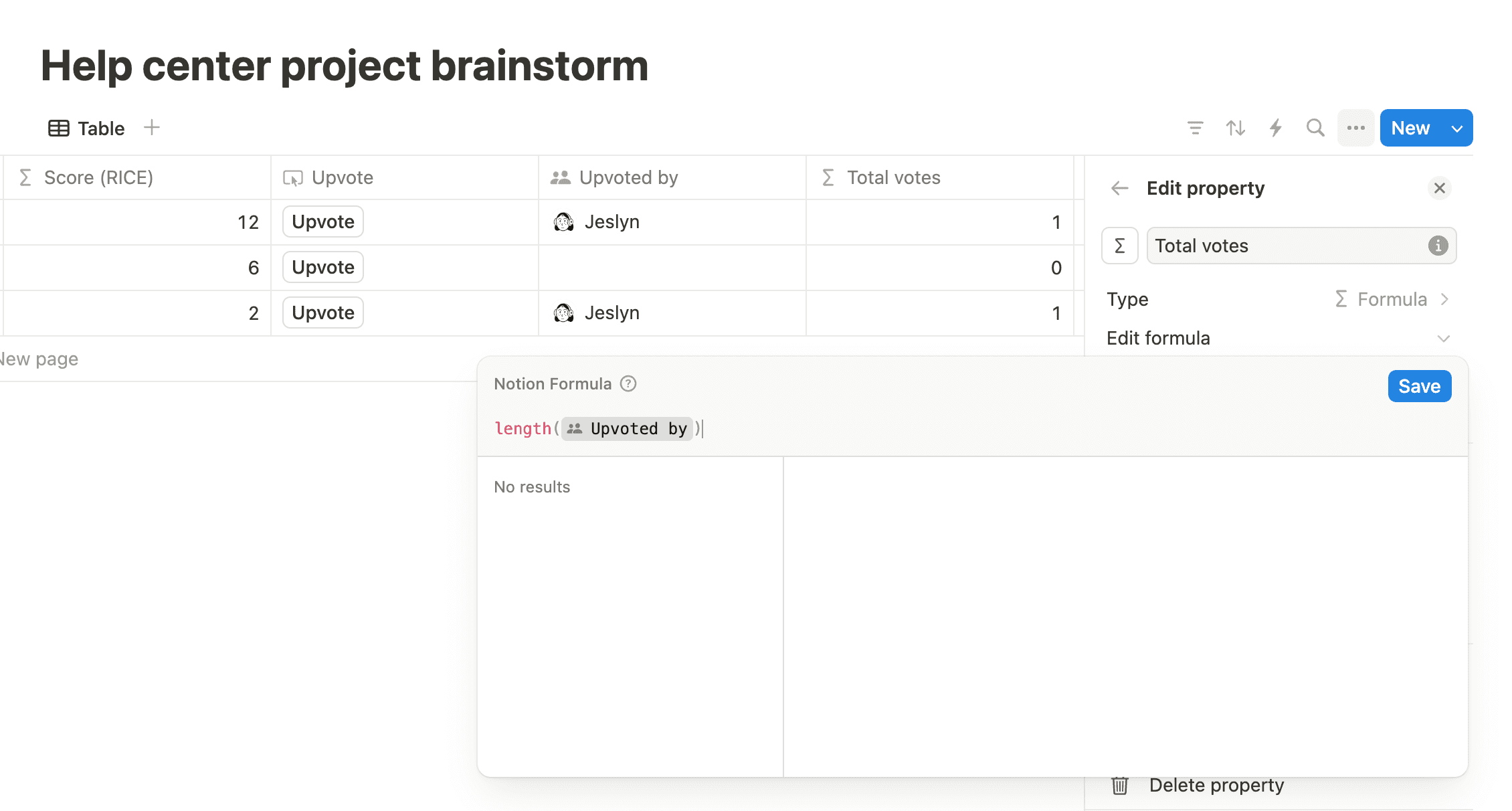
(Fortgeschritten) Beispiel 3: Automatisierung der Aufgabenverwaltung
In diesem Beispiel verwenden wir einige Formeln in einer Datenbankautomatisierung (eine andere Art von Datenbankeigenschaft), um die Verwaltung von Projekten und Aufgaben beim Abschluss zu erleichtern. Wir markieren eine übergeordnete Aufgabe als Erledigt, wenn alle Unteraufgaben Erledigt sind.
Datenbankautomatisierungen haben Auslöser und Aktionen, die durch diese Auslöser ausgeführt werden. Mit Formeln kannst du Variablen definieren, die du dann in deinen Aktionen verwenden kannst.

Du kannst die Formel-Setups für dieses Beispiel erkunden und ausprobieren, indem du diese Seite in deinen Workspace duplizierst!
Ziel | Anleitung zum Erstellen | Verwendete Funktionen und Einbauten |
|---|---|---|
Löse die Automatisierung jedes Mal aus, wenn eine Aufgabe als | Auslöser: Wenn der Status auf | - |
Definiere die übergeordnete Aufgabe, indem du die erste Seite findest, die sich auf die Aufgabe bezieht, die die Automatisierung ausgelöst hat | Aktion 1: Definiere Variable für Formel: |
Wird die Funktion |
Wenn die übergeordnete Aufgabe Unteraufgaben hat, überprüfe, ob alle Unteraufgaben den Status | Aktion 2: Definiere Variable für Formel: | Der ternäre Operator
|
Wenn alle Unteraufgaben | Aktion 3: Bearbeite Formel: | Auch hier wird der ternäre Operator verwendet, um zu sehen, ob alle Unteraufgaben erledigt sind. Wenn ja, setzt die Automatisierung den Status der übergeordneten Aufgabe auf |
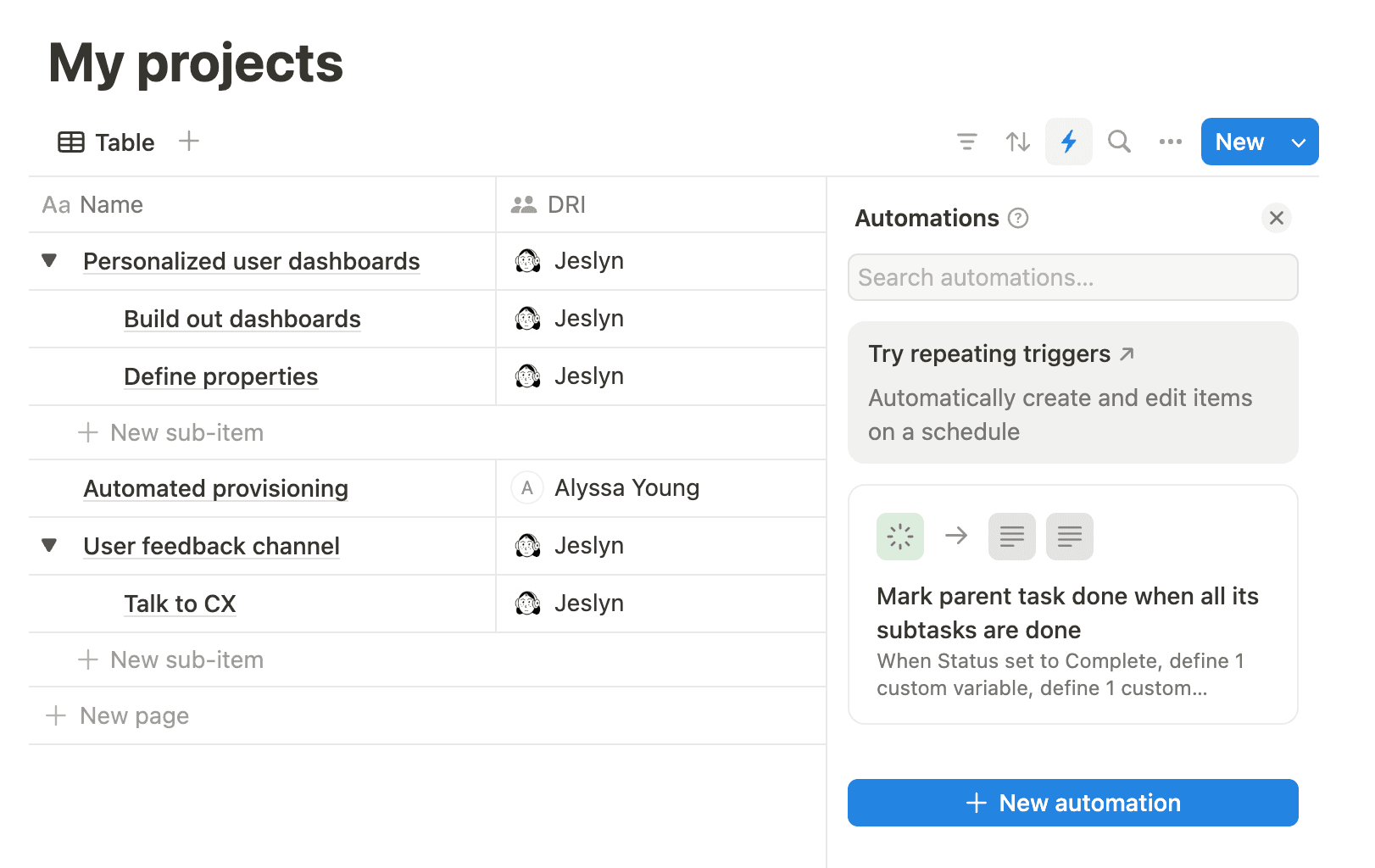

Mehr Formel-Inspiration
Diese Notion-Vorlage berechnet die Zeit zwischen zwei Datumsangaben mit einer Formel-Eigenschaft.
Diese Notion-Vorlage verwendet eine Formel, um Upvotes für verschiedene Ideen zu zählen.
Noch mehr Beispielformeln findest du hier →
In Notion kannst du Formeln auf verschiedene Weise verwenden:
Als Datenbankeigenschaft, die in diesem Artikel hauptsächlich behandelt wird.
In einer Button-Aktion.
In einer Datenbank-Button-Aktion.
In einer Datenbank-Automatisierungs-Aktion.
So erstellst du eine Formel-Datenbankeigenschaft:
Wähle das Schieberegler-Symbol oben in einer Datenbank →
Eigenschaften bearbeiten→Neue Eigenschaft.Wähle
Formelaus.Gib deiner Eigenschaft einen Namen, wenn du möchtest.
Wähle
Formel bearbeitenaus.
Sobald du eine Formel in einer Datenbank oder einem Button erstellt hast, kannst du diese Formel im Formel-Editor bearbeiten, der wie folgt aussieht:
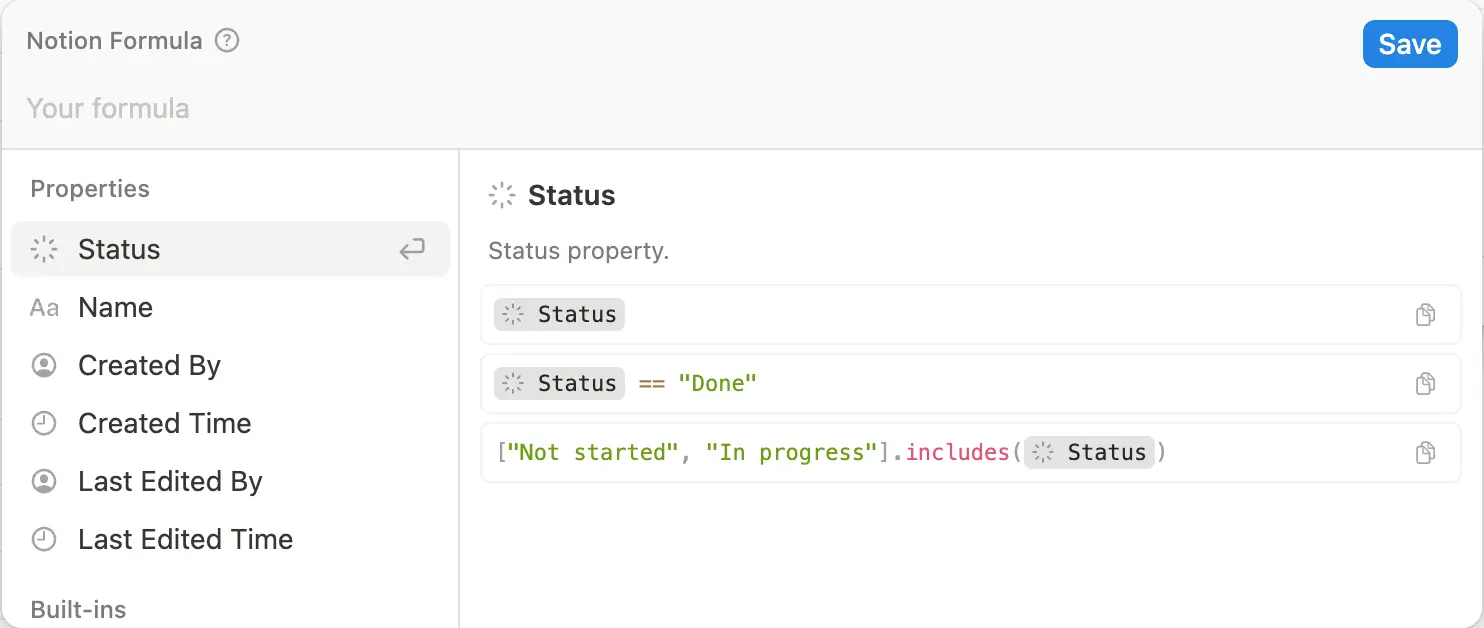
Das Feld oben ist der Ort, an dem du deine Formel eingibst und bearbeitest. Während du deine Formel oben im Editor schreibst, lässt dich der Editor wissen, was fehlt oder was die Formel erwartet, um einen Wert an dich zurückzugeben.
Das Bedienfeld auf der linken Seite der Bearbeitung zeigt die Elemente an, die du in der Formel verwenden kannst, also die Eigenschaften, Einbauten und Funktionen, die dir zur Verfügung stehen.
Das Bedienfeld auf der rechten Seite definiert Formel-Elemente, wenn du im linken Bedienfeld den Mauszeiger darüber bewegst. Es stellt auch Beispiele bereit, wie du diese Elemente verwenden könntest und wie sie strukturiert sein sollten.
Wenn du den Formeleditor von einer Datenbankzeile aus öffnest, siehst du eine Live-Vorschau auf das Ergebnis der Formel für diese Zeile.

Gibt es Probleme mit deiner Formel? Erfahre mehr über häufige Formelfehler und wie du sie beheben kannst in diesem Artikel →

Hinweis: Diese Funktion steht nur Nutzer/-innen mit einem Business Plan oder Enterprise Plan zur Verfügung.
Du weißt, was deine Formel tun soll, bist dir aber nicht ganz sicher, wie du sie erstellen kannst? Möchtest du eine vorhandene Formel optimieren? Du siehst einen Fehler in deiner Formel, weißt aber nicht, wie du ihn beheben kannst? Die Notion-KI kann dir helfen.
Wenn du dich im Formeleditor befindest, wird ein Feld mit dem Notion-KI-Gesicht angezeigt. Klicke in dieses Feld und sage der Notion-KI, was deine Formel tun soll, oder stelle Fragen zur Formel, um sie besser zu verstehen.
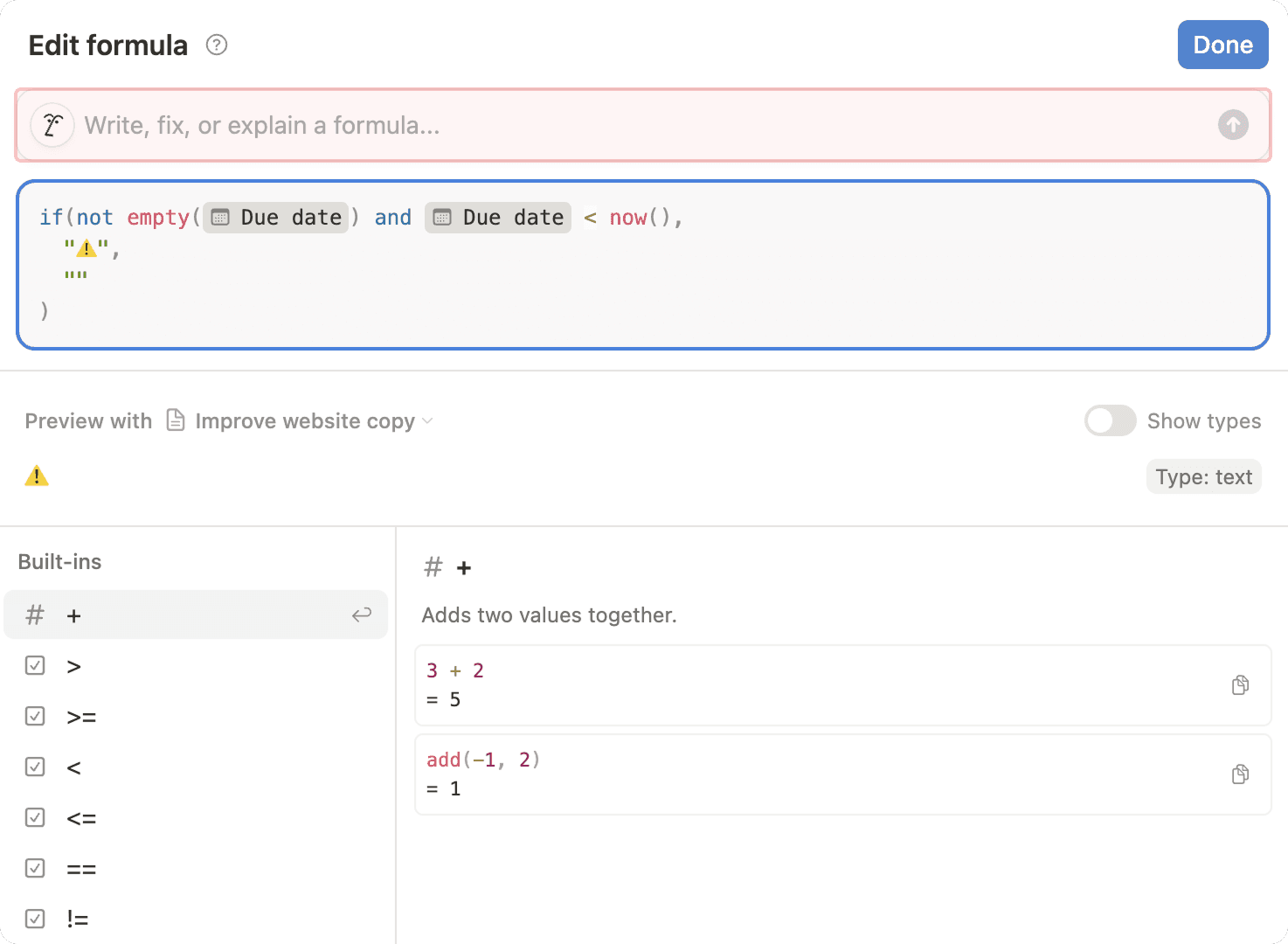
Hier sind einige Beispiele für Prompts, die du der Notion-KI geben kannst:
„Wandle die Titel-Eigenschaft in einen URL-Slug um.“
„Gib ⚠️ aus, wenn das Fälligkeitsdatum verstrichen ist.“
„Füge der Datumseigenschaft einen Tag hinzu und mache die Ausgabe grün und fett.“
„Gib die Datumseigenschaft aus der verknüpften Datenbank zurück“ (Die Notion-KI kennt auch die Eigenschaften deiner Verknüpfungen!)
„Schreibe die Ausgabe dieser Formel kursiv.“
„Behebe die Fehler in dieser Formel.“
„Lass diese Formel Randfälle verarbeiten.“ (Zum Beispiel könnte die Notion-KI eine if-Anweisung hinzufügen, damit die Formel nicht fehlschlägt, wenn ein Feld leer ist.)
„Was macht diese Formel?“
Sobald du deinen Prompt eingegeben hast, generiert die Notion-KI eine Formel oder antwortet auf deine Anfrage dazu. Du kannst auch eine Vorschau deiner Formelausgabe anzeigen und die Option Typen anzeigen aktivieren, um den Ausgabetyp (z. B. Text) anzuzeigen, damit du sicherstellen kannst, dass alles so aussieht, wie du es möchtest. Du kannst die Änderungen der Notion-KI rückgängig machen, ihr weitere Prompts oder einen Daumen hoch oder runter geben, um uns mitzuteilen, was du von den Antworten der KI hältst.
Wenn du Formeln mit der Notion-KI erstellst und bearbeitest, beachte, dass die Notion-KI derzeit Folgendes nicht unterstützt:
Iterative Logik (wie
fürSchleifen).Zufällige Generierungen, die eine
random()-Funktion erfordern würden, die Notion-Formeln nicht haben. Einen Prompt wie „Generiere eine Zufallszahl zwischen 1 und 10“ würde nicht funktionieren.Erinnern an frühere Prompts.
Die Notion-KI kann dir bei Formeleigenschaften sowie Formeln in Buttons, Datenbank-Buttons und Datenbank-Automatisierungen helfen.
Formeln können mit einer Kombination folgender Elemente erstellt werden:
Eigenschaften.
Einbauten oder Operatoren und Booleans, die zum Einrichten einer bestimmten Berechnung verwendet werden. Einige Beispiele sind
+(add),falseundor.Funktionen oder Aktionen, die die Formel ausführen kann, um eine bestimmte Ausgabe zurückzugeben. Einige Beispiele sind
replace,sumundsort.
Eine vollständige Liste der Einbauten und Funktionen, die in Formeln verfügbar sind, findest du hier →